오늘은 A2, A3 파일을 A4로 인쇄하는 방법에 대해 알아보겠습니다. 때때로 큰 사이즈로 작업된 파일을 A4로 출력해야 하는 경우가 생깁니다. 이런 경우에는 아크로뱃 리더(Acrobat Reader) 프로그램을 사용해서 분할인쇄하는 방법을 추천드립니다.
아크로뱃 리더는 어도비(Adobe)에서 만든 PDF 뷰어 프로그램입니다. 분할인쇄뿐 아니라 간단한 PDF 작업을 하기에도 좋습니다. 따라서 한 번 설치해두면 여러모로 유용하게 사용할 수 있습니다. 작업 파일이 꼭 PDF 파일이 아니어도 PDF 파일로 쉽게 변환할 수 있으니 천천히 따라오시기 바랍니다.

목차
1. 원본 파일을 PDF 파일로 저장 혹은 변환
2. 아크로뱃 리더(Acrobat Reader) 프로그램 다운로드
3. 포스터를 이용한 분할인쇄
원본 파일을 PDF 파일로 저장 혹은 변환
원본 파일이 PDF 파일이라면 이 단계는 생략하시면 됩니다.
원본 파일을 PDF 파일로 저장하기
작업 파일을 저장할 때 PDF 확장자로 저장합니다. 다양한 프로그램이 있지만, 여기서는 한글 문서를 예로 하겠습니다. PDF 파일로 저장하는 과정은 대체로 비슷합니다.
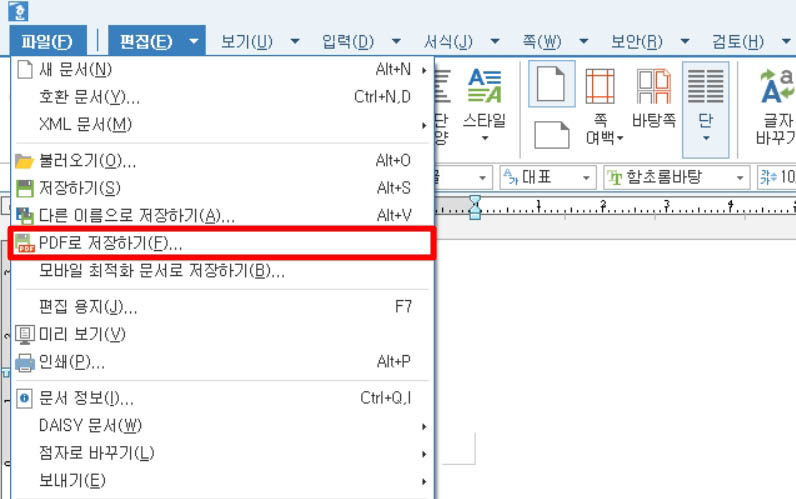
원본 파일을 PDF로 변환하기
이미 작업 파일을 다른 확장자로 저장한 상태라면 PDF 파일로 변환해 줍니다. 어도비 PDF 변환 프로그램을 이용해서 변환하겠습니다. 이 프로그램은 다운로드할 필요 없이 웹에서 바로 변환이 가능합니다.
PDF 변환 툴: 온라인상에서 무료로 PDF로 변환 | Adobe Acrobat (대한민국)
Adobe Acrobat 온라인 서비스를 통해 온라인상에서 무료로 파일을 PDF로 변환하세요. PDF 변환 툴을 사용하면 Microsoft Office 또는 이미지 파일을 PDF로 변환할 수 있습니다.
www.adobe.com
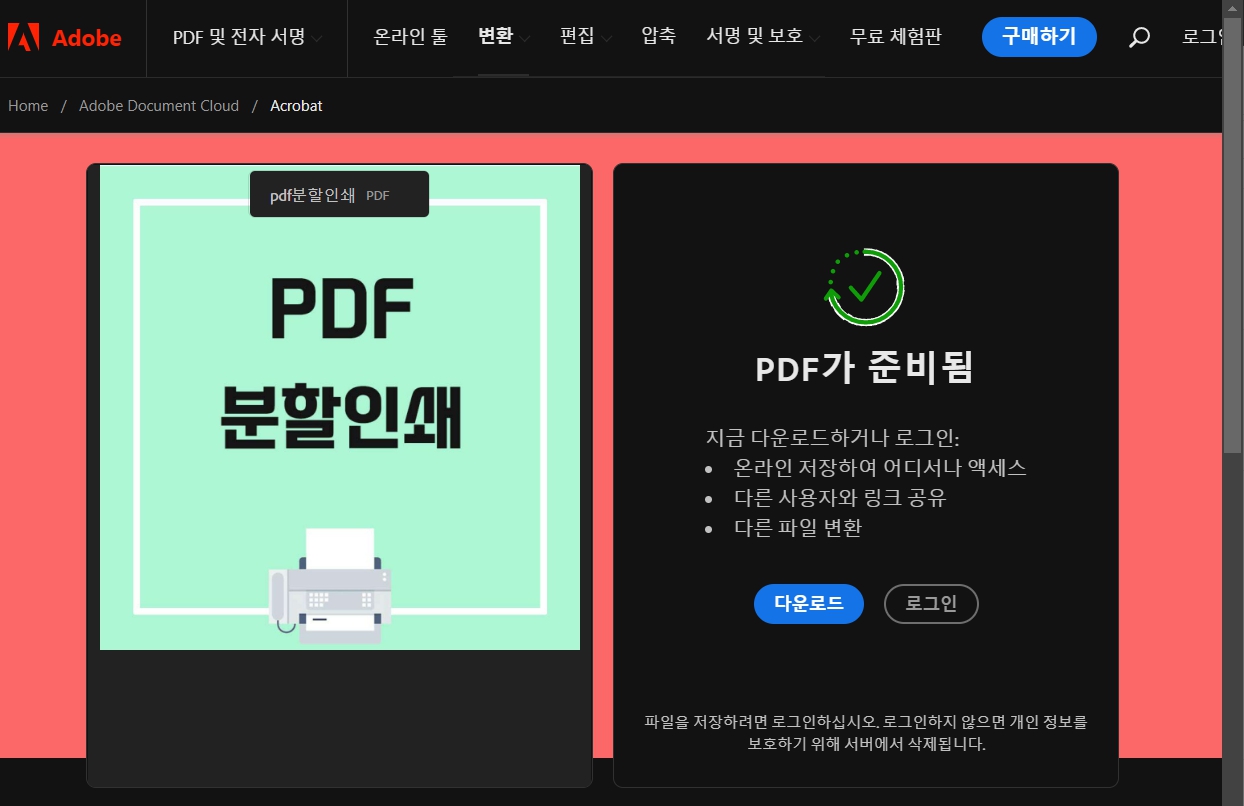
아크로뱃 리더(Acrobat Reader) 프로그램 다운로드
이제 아크로뱃 리더 프로그램을 다운로드합니다. 이미 프로그램이 설치되어있다면 이 과정은 생략합니다.
Adobe - Download Adobe Acrobat Reader DC
This website no longer works on Internet Explorer due to end of support. Please use Microsoft Edge or another supported browser.
get.adobe.com
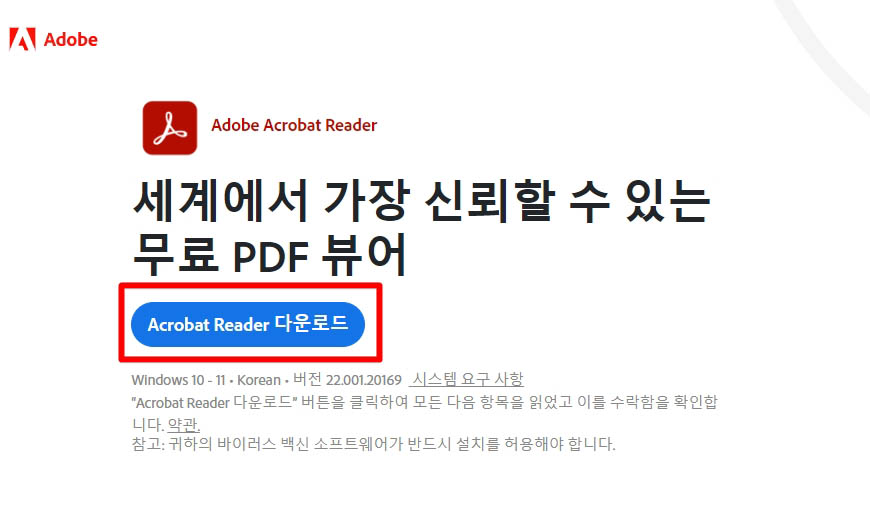
포스터를 이용한 분할인쇄
이제 아크로뱃 리더 프로그램을 열어줍니다. 분할하고 싶은 A2나 A3 등의 PDF 작업 파일을 열어서 인쇄 버튼을 누릅니다.
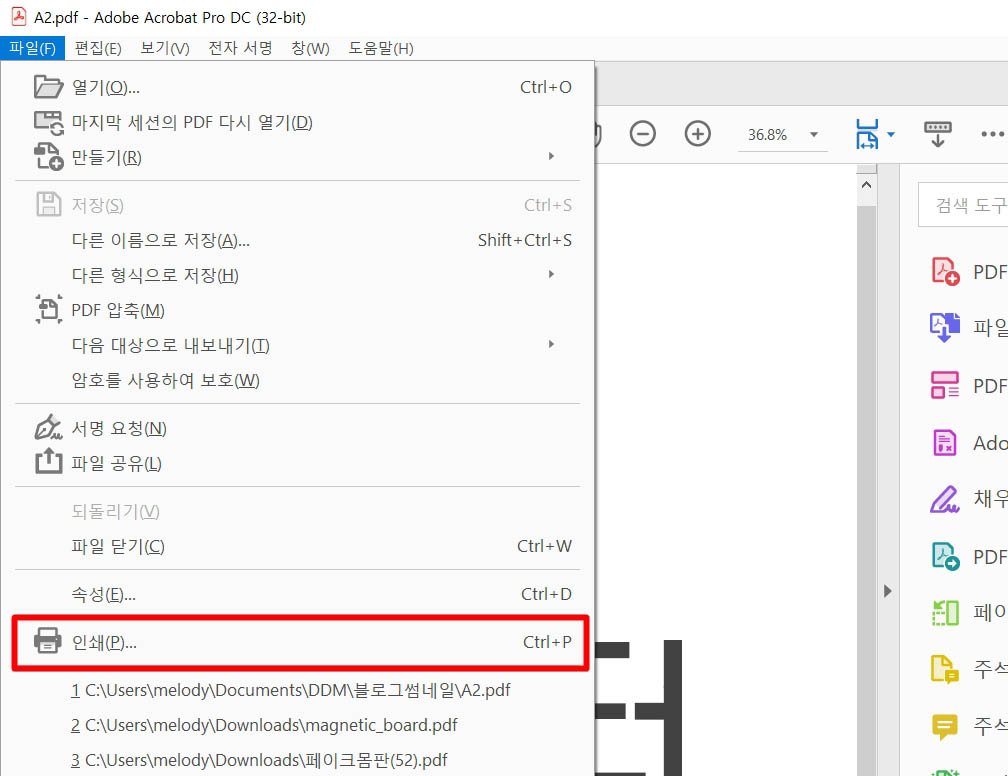
페이지 크기 및 조정 처리에서 포스터를 선택합니다. 포스터는 하나의 PDF 페이지를 여러 장에 인쇄하는 분할 인쇄 기능입니다. 먼저 A2 작업 파일 사이즈를 분할 인쇄해 보겠습니다. A2 크기 그대로 A4로 나눠서 인쇄하고 싶다면 바둑판식 배열 비율을 100%로 선택하면 됩니다. 총 A4 8장으로 나누어 인쇄됩니다. 즉, A4 8장으로 인쇄해 합치면 A2 원본 파일의 사이즈 그대로 작업물을 얻을 수 있습니다.
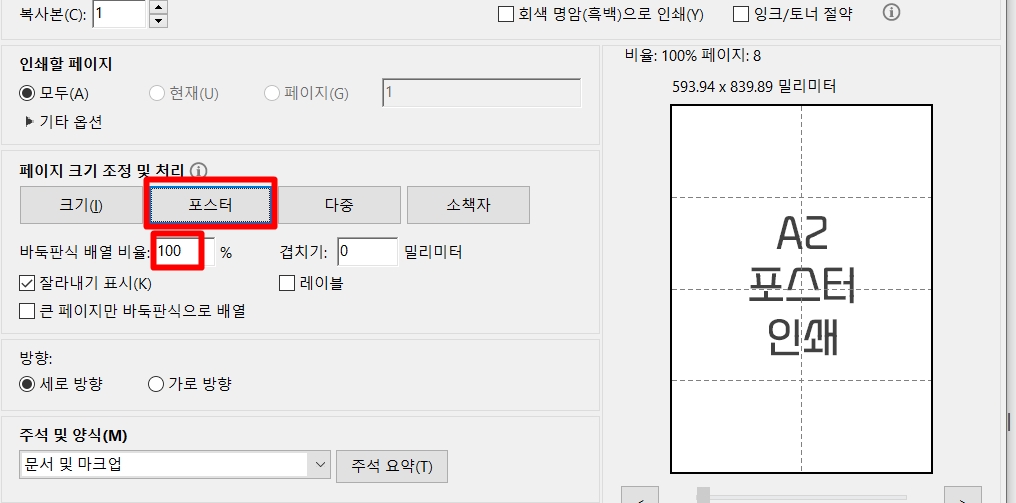
최종 인쇄물 크기가 꼭 A2일 필요가 없다면 %를 조정해서 원하는 분할 크기로 인쇄할 수 있습니다. 예를 들면 배열 비율을 85%로 조정해보겠습니다. 이 의미는 A2 작업 파일의 사이즈를 85%로 줄여서 분할 인쇄한다는 의미입니다.
따라서 기존에 100% 사이즈를 분할인쇄하려면 A4가 8장이 필요했지만 사이즈를 줄여서 인쇄하니 A4 4장에 인쇄가 가능해졌습니다. 다만 주의사항은 A4 4장을 합쳐도 A2 사이즈가 아닌 A2 사이즈의 85%의 사이즈를 얻을 수 있다는 점만 유의하시면 됩니다.
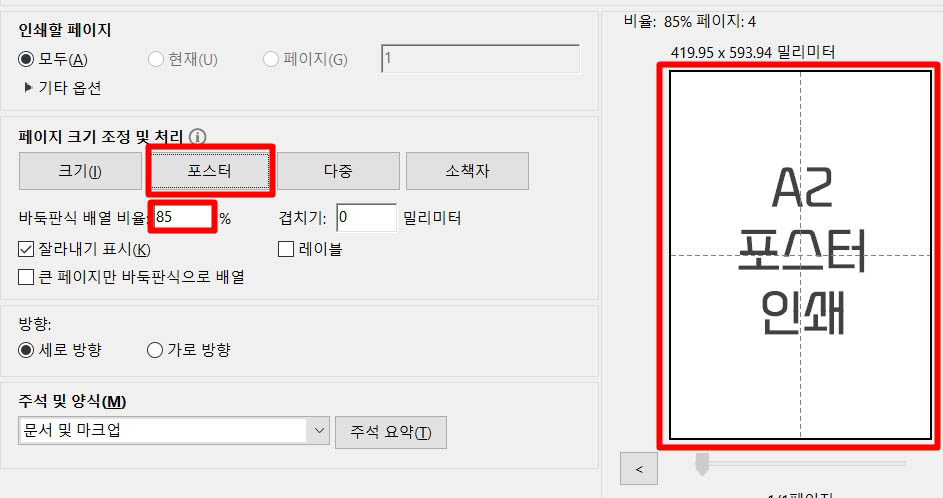
A3 사이즈도 A2와 같은 방법으로 분할 인쇄하시면 됩니다.
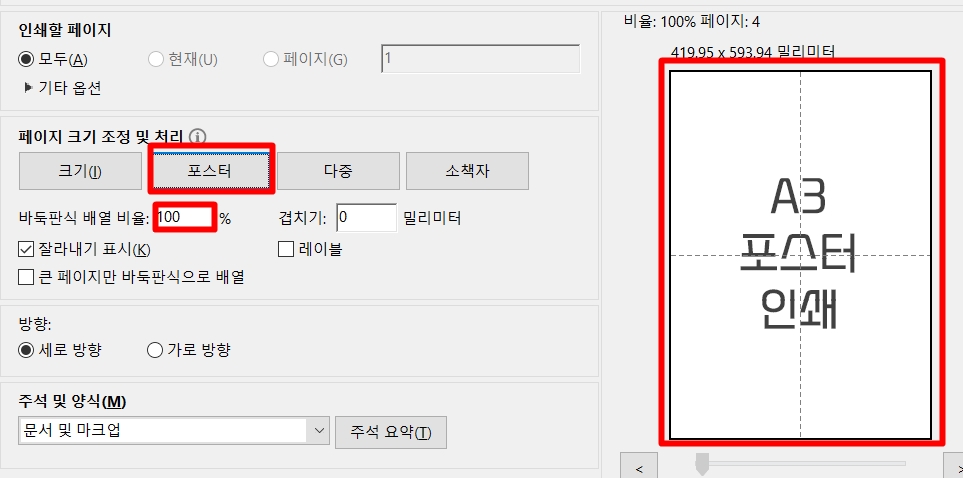
지금까지 A2, A3 사이즈의 파일을 A4로 분할인쇄하는 법을 알아봤습니다. 바둑판식 배열 비율을 정확하게 이해하셨다면 앞으로도 분할인쇄 작업을 할 경우에 원하는 대로 수월하게 하실 수 있을 것입니다. 이 글이 도움이 되셨다면 공감/하트 버튼을 눌러주세요.
